Datennavigation¶
Mehrere Messdateien öffnen¶
Es ist möglich mehrere *.dmd Messdateien gleichzeitig zu öffnen und zu analysieren.
Um mehrere Dateien zu öffnen, klicken Sie auf den Ordner Button in der Aktionsleiste (siehe Abb. 600) oder öffnen Sie das volle Menü der Messeinstellungen > Analyse-Dateien und klicken Sie auf Datei hinzufügen… (siehe Abb. 599) und wählen Sie alle Dateien aus, welche geöffnet werden sollen.
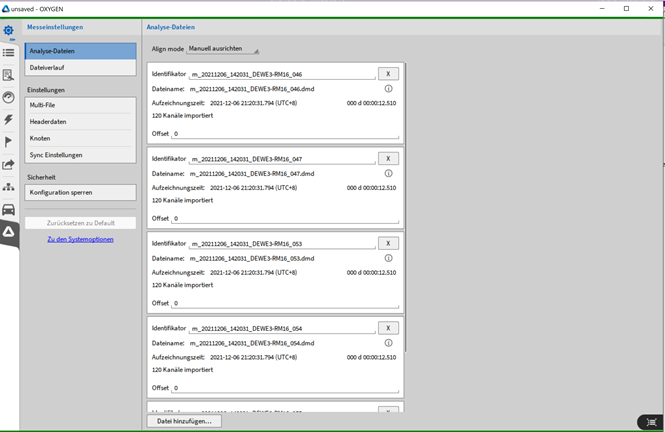
Abb. 599 Öffnen von mehreren Messdateien in den Messeinstellungen¶
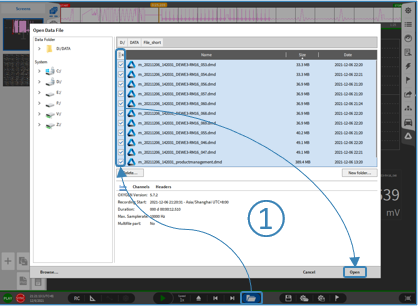
Abb. 600 Öffnen von mehreren Messdateien¶
Ein Identifier kann jeder einzelnen Datei gegeben werden, um die Dateien bei der Analyse besser unterscheiden zu können. Der originale Name der Datei wird dabei nicht verändert.
Einzelne Dateien können wieder entfernt werden, indem auf das X geklickt wird und mehr Informationen einer einzelnen Messdatei werden angezeigt, indem auf das eingekreiste i geklickt wird.
Es ist möglich die Dateien auf der Zeitachse zu verschieben, um diese auf den Aufzeichnungsstart oder ein bestimmtes Ereignis zu synchronisieren.
Manuell ausrichten: geben Sie einen Offset in Sekunden an, um die Datei zu einem gewissen Punkt zu verschieben
Auf Messstart ausrichten: wenn die Dateien zu unterschiedlichen Zeitpunkten aufgezeichnet wurden, können alle zum jeweiligen Aufzeichnungsstart verschoben werden.
Auf absolute Zeit ausrichten: wenn ein absoluter Zeitstempel für die Aufzeichnung verwendet wurde, können die Dateien auch danach ausgerichtet werden.
All diese Optionen sind auch im kleinen Menü verfügbar.
Die einzelnen Dateien sind in der Kanalliste verfügbar und werden mitsamt den Kanälen als einzelne Abschnitte dort angezeigt.
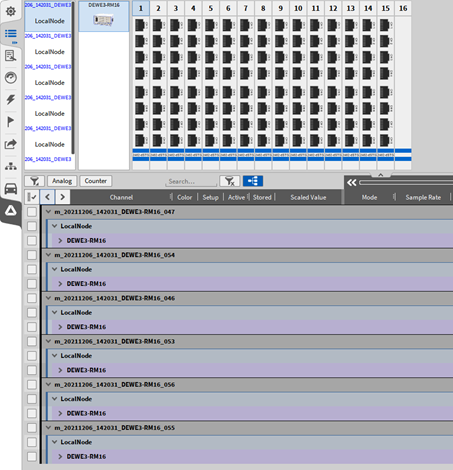
Abb. 601 Mehrere Messdateien werden als einzelne Abschnitte in der Kanalliste angezeigt¶
Alle Kanäle jeder geöffneten Datei kann für Offline-Mathe und Visualisierungen auf dem Messbildschirm verwendet werden. Eine neue Datei mit allen Kanälen aller Dateien kann abgespeichert werden (siehe ⑬ in Abb. 14).
Batch-Processing¶
Änderungen, welche in einer Messdatei in der Nachbearbeitung angewendet wurden, können auch auf andere Messdateien übertragen werden. Vor allem bei Messkampagnen, muss somit nicht jede einzelne Datei bearbeitet werden. Voraussetzung für die Übertragung der Änderungen ist, dass alle Messdateien mit demselben Setup aufgezeichnet wurden und dieselben Kanäle enthalten. Folgende Änderungen werden übernommen:
Offline-Mathe (Formeln, Power-Gruppen, etc.)
Offline-Änderungen in der Kanalliste (CAN Kanäle, etc.)
Änderungen am Messbildschirm (Instrumente)
Um die Änderungen zu übernehmen, öffnen Sie eine Messdatei. Nachdem Sie alle Änderungen getätigt haben (Formeln erstellen, Messbildschirm anpassen, etc.) speichern Sie die Datei erneut ab und öffnen das volle Menü der Messeinstellungen (siehe Abb. 602). Durch Klicken auf den Button Änderungen auf andere Messdateien übernehmen… öffnet sich ein Dialog, wo alle Dateien ausgewählt werden können, auf welche die Änderungen übertragen werden sollen (siehe Abb. 603). Dateien innerhalb desselben Ordners können ausgewählt werden.
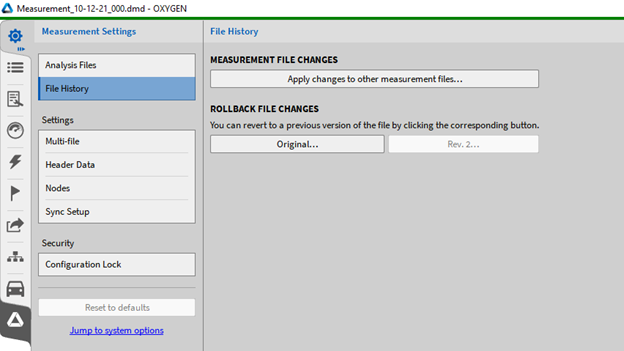
Abb. 602 Übernehmen der Änderungen in der Nachbearbeitung auf andere Messdateien¶
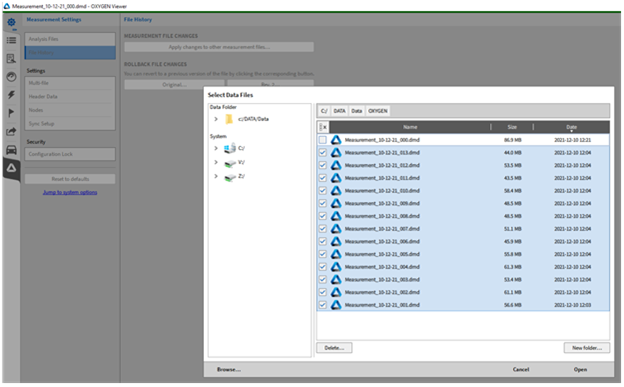
Abb. 603 Auswahl der Dateien für das Batch Processing¶
Nachdem die Dateien ausgewählt wurden, klicken Sie auf Öffnen und ein neuer Dialog erscheint (siehe Abb. 604). Um die Änderungen zu übernehmen, klicken Sie auf Start. Abb. 604 zeigt den Dialog bevor und nachdem alle Änderungen erfolgreich übertragen wurden.
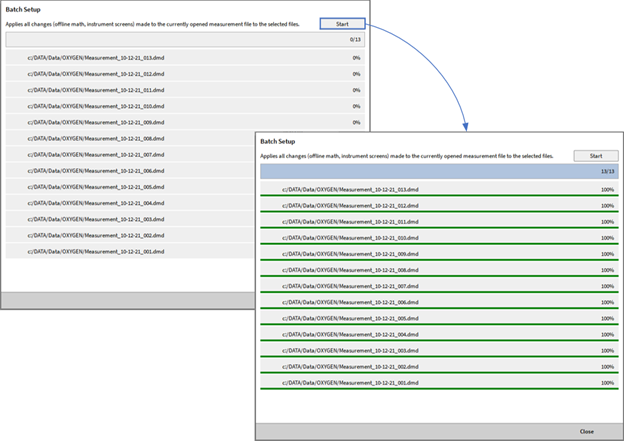
Abb. 604 Batch Processing bevor und nachdem die Änderungen erfolgreich übertragen wurden¶
Sollte es zu einem Fehler kommen, wird dieser im Dialog angezeigt. Diese Dateien werden ignoriert, falls die Übertragung trotzdem gestartet wird.
Mögliche Gründe können sein:
Datei ist nicht zugänglich und kann nicht geöffnet werden, da diese vielleicht bereits offen ist.
Es sind nicht die gleichen Kanäle in den Dateien vorhanden. Möglicherweise wurde die Datei nicht mit demselben *.dms Setup aufgezeichnet.
Doppelte Kanalnamen im Setup.
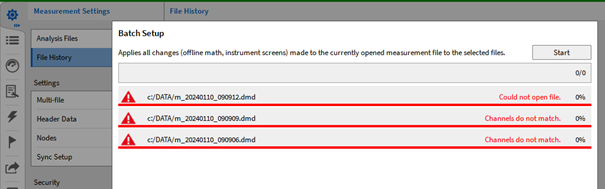
Abb. 605 Fehlermeldungen beim Batch Processing¶
Um zur originalen Datei oder zu einer späteren Revision zurückzukehren, klicken Sie auf den entsprechenden Button unter Änderungen zurücknehmen in Abb. 602. Die Änderungen, welche gemacht wurde, werden in der Datei gelöscht.
Kanäle in aufgezeichneten Dateien löschen¶
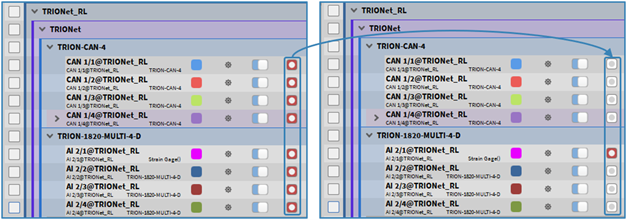
Abb. 606 Deaktivieren der Stored Flag¶
Kanäle können aus aufgezeichneten *.dmd-Dateien entfernt werden. Dies kann vorteilhaft sein, um die Dateigröße zu verringern und die Kanalliste übersichtlich zu halten. Deaktivieren Sie dazu die „Stored Flag“ für gespeicherte Kanäle in der Kanalliste (siehe Abb. 606). Durch anschließendes Speichern der *.dmd-Datei als neue Datei (siehe Messeinstellungen und Abb. 94) wird der Kanal in der neuen abgespeicherten Datei aus der Kanalliste entfernt. Die im Kanal gespeicherten Daten aus der Datei entfernt, wodurch die Dateigröße verringert wird.